CAD中如何快速查找和更改
时间:2016-08-07 10:57 来源:未知 作者:中国3D打印网 阅读:次
相信很多人都有这种感受,在CAD中,如果漫无目的地去寻找或者说没有技巧地去查找信息,有时候就像海底捞针一样,确实不是一件很容易的事。因为CAD中的信息成千上万。但如果掌握一些快捷方法,就可以很简单找到信息。这里小编介绍两种方法。
第一种方法:在确认数量和位置的情况下,如果修改的仅仅是具体的文字的话,可以这样操作:点开【工具栏】→【编辑】→【查找】来进行查找和修改。命令键:find,输入查找的字符串,使用全部修改为,可以看到共有多少个个该字符串。
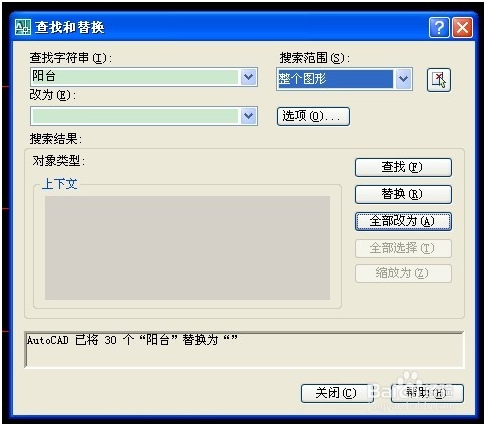
第二种方法:一个更加强悍的工具命令是:qselect,即quick select快速选择,可以在【工具栏】→【快速选择】来打开该工具。
补充说明:该命令可以查询并锁定所需要列出的全部属性下的线条或者字块,并在命令提示栏中显示该属性下的数量,或者可以关闭该工具栏后,点击F2查看。
比如以“二层平面图”为单行文字示意举例。

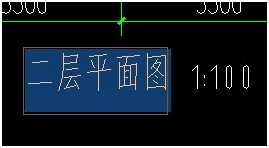
最后根据自己所要查找线条、字块的属性来具体选择相应的属性。
(责任编辑:admin)
最新内容
热点内容


 CAD的标注的创建与编辑
CAD的标注的创建与编辑 CAD的绘图命令--点、矩形
CAD的绘图命令--点、矩形 CAD的图层使用与管理
CAD的图层使用与管理 CAD的圆、圆弧、椭圆、椭
CAD的圆、圆弧、椭圆、椭 CAD的倒圆角命令
CAD的倒圆角命令 CAD的直线、构造线、射线
CAD的直线、构造线、射线 CAD实例教程:排
CAD实例教程:排 如何在CAD中的标
如何在CAD中的标 CAD的三维建模教
CAD的三维建模教

